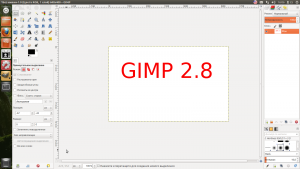Содержание
 GNU Image Manipulation Program или GIMP — растровый графический редактор, программа для создания и обработки растровой графики и частичной поддержкой работы с векторной графикой. Проект основан в 1995 году Спенсером Кимбеллом и Питером Маттисом как дипломный проект, в настоящий момент поддерживается группой добровольцев.
На настоящий момент времени версия 2.8 является актуальной и стабильной версией программы.
GNU Image Manipulation Program или GIMP — растровый графический редактор, программа для создания и обработки растровой графики и частичной поддержкой работы с векторной графикой. Проект основан в 1995 году Спенсером Кимбеллом и Питером Маттисом как дипломный проект, в настоящий момент поддерживается группой добровольцев.
На настоящий момент времени версия 2.8 является актуальной и стабильной версией программы.
Список изменений в GIMP 2.8
Релиз GIMP версии 2.8 состоялся после долгих 3 лет тщательной разработки.
Основные изменения по отношению к предыдущим версиям:
- Однооконный режим (отключен по умолчанию, доступен в меню «Windows»)
- Переделан диалог сохранения файлов
- Группировка слоев
- Отрисовка элементов с помощью Cairo (вместо canvas)
- Вращение кистей
- Изменения в работе горячих клавиш
- Возможность выполнять простые математические действия в полях ввода чисел
- Многочисленные изменения в плагинах
- Лицензия изменена на (L)GPLv3+
Установка GIMP
Установка из репозиториев
GIMP доступен в официальном репозитории Ubuntu. Для того, чтобы установить GIMP выполните следующую комманду в терминале:
sudo apt-get install gimp
или установите пакет gimp в Центре приложений Ubuntu.
В официальных репозиториях не всегда находится последняя версия. Для установки актуальной версии прочтите разделы ниже.
Установка из PPA
GIMP 2.8 доступен из неофициального репозитория с уже готовыми пакетами:
sudo add-apt-repository ppa:otto-kesselgulasch/gimp sudo apt-get update sudo apt-get install gimp
Сборка GIMP 2.8 из исходных кодов
Этот раздел предназначен для тех, кто не является сторонником «левых» репозиториев.
Подготовительный этап
Для начала удалим старую версию редактора из системы (естественно, если таковая у вас имеется):
sudo apt-get purge gimp
Для GIMP ключевыми являются следующие библиотеки:
- GTK+ – набор элементов графического интерфейса;
- BABL – библиотека преобразования между растровыми форматами;
- GEGL – новый движок обработки и рендеринга графики.
Чтобы не искать все нужные библиотеки по очереди, можно просто установить все зависимости. В Ubuntu это делается следующей командой:
sudo apt-get build-dep gimp
BABL и GEGL при помощи такого фокуса установить нельзя1), поэтому скомпилируем их самостоятельно.
Нам необходимо получить копию репозиториев с исходным кодом BABL и GEGL.
Переходим в свою домашню директорию (следите, что бы в пути не было русских букв, это может привести к ошибке):
cd
Вытаскиваем babl:
git clone git://git.gnome.org/babl
Переходим:
cd babl/
Собираем и устанавливаем при помощи последовательности команд:
./autogen.sh make sudo checkinstall sudo dpkg -r packagename
Возвращаемся в домашнюю директорию:
cd
Вытаскиваем аналогично gegl:
git clone git://git.gnome.org/gegl
Далее собираем:
cd gegl ./autogen.sh make sudo checkinstall sudo dpkg -r packagename
Если во время make появится выхлоп:
./clones.xml /home/user/gegl-0.2.0/bin/.libs/lt-gegl: error while loading shared libraries: libbabl-0.1.so.0: cannot open shared object file: No such file or directory make[5]: *** [clones.png] Ошибка 127 ./OpenRaster-00.xml /home/user/gegl-0.2.0/bin/.libs/lt-gegl: error while loading shared libraries: libbabl-0.1.so.0: cannot open shared object file: No such file or directory make[5]: *** [OpenRaster-00.png] Ошибка 127 ./OpenRaster-01.xml /home/user/gegl-0.2.0/bin/.libs/lt-gegl: error while loading shared libraries: libbabl-0.1.so.0: cannot open shared object file: No such file or directory make[5]: *** [OpenRaster-01.png] Ошибка 127 ./OpenRaster-04.xml /home/user/gegl-0.2.0/bin/.libs/lt-gegl: error while loading shared libraries: libbabl-0.1.so.0: cannot open shared object file: No such file or directory make[5]: *** [OpenRaster-04.png] Ошибка 127
То перед checkinstall удаляем соответствующую библиотеку:
sudo apt-get remove libbabl-0.0-0
снова делаем make, а затем checkinstall.
Сборка Gimp 2.8
GIMP 2.8 можно взять отсюда - ftp://ftp.gimp.org/pub/gimp/v2.8/ и распокавать в домашнюю директорию, либо в консоли (как это делалось выше для babl и gegl):
cd git clone git://git.gnome.org/gimp
Далее заходим в соответствующую папку с гимпом (у меня - gimp, у вас может быть по другому, внимательнее!) и последовательностью команд собираем и устанавливаем наш любимый графический редактор новой версии:
cd gimp ./configure #если использовали git, то применяем ./autogen.sh make sudo checkinstall
Значок гимпа в главном меню в разделе графических программ появиться после перезагрузки, а сейчас, что бы проверить удачность установки, запустим его из терминала:
gimp
Если гимп запустился, то спокойно перезагружаемся, но если появиться окно с сообщением:
Libgimp version mismatch! The GIMP binary cannot run with a libgimp version other than its own. This is GIMP 2.8.0, but the libgimp version is 2.6.12. Maybe you have GIMP versions in both /usr and /usr/local ?
жмем ОК и подчищаем систему:
sudo apt-get autoremove
Удалив ненужные пакеты, снова пробуем запустить гимп:
gimp
В этот раз все должно пройти успешно! Перегружаемся и пользуемся!
Сброс параметров
Чтобы сбросить все параметры GIMP для пользователя, необходимо удалить папку .gimp2) в домашней директории. Для версии GIMP 2.8 актуальная следующая команда в терминале:
rm -rf ./.gimp-2.8
Можно удалить директорию вручную с помощью файлового менеджера. Не забудьте включить показ скрытых файлов.
Статьи
Ссылки
- Официальный сайт GIMP в России
- Официальный сайт (англ.)